Photoshop CS6“镜头校正”滤镜根据各种相机与镜头的测量自动校正,可以轻易消除桶状和枕状变形、相片周边暗角,以及造成边缘出现彩色光晕的色相差。
1.按【Ctrl+O】键打开一幅素材图像文件。
Photoshop CS6镜头校正滤镜后最终效果图。
2.按【Shift+Ctrl+R】快捷键,打开“镜头校正”对话框,(或在Photoshop CS6菜单栏选择“滤镜”-“镜头校正”命令)。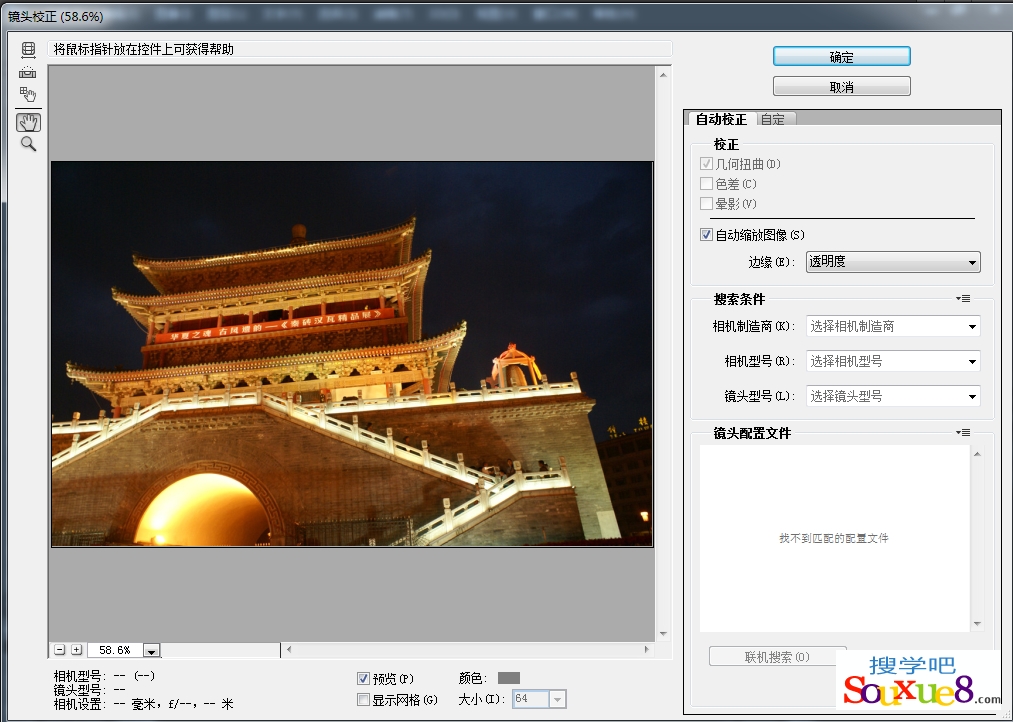
3.在Photoshop CS6“自动校正”选项卡中的“搜索条件”选项区域中,可以选择设置相机的品牌、型号和镜头型号。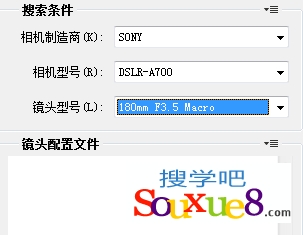
4.在左侧选择![]() “移去扭曲工具”,向Photoshop CS6图像的中心或偏移图像中心移动,手动校正图像的失真。
“移去扭曲工具”,向Photoshop CS6图像的中心或偏移图像中心移动,手动校正图像的失真。
5.在左侧选择![]() “拉直工具”,在Photoshop CS6图像中绘制一条线以将图像拉直到新的横轴或纵轴。
“拉直工具”,在Photoshop CS6图像中绘制一条线以将图像拉直到新的横轴或纵轴。
拉直后得到Photoshop CS6效果如图所示。
6. 单击“自定”切换到“自定”选项卡,设置参数值,如设置垂直透视与水平透视参数。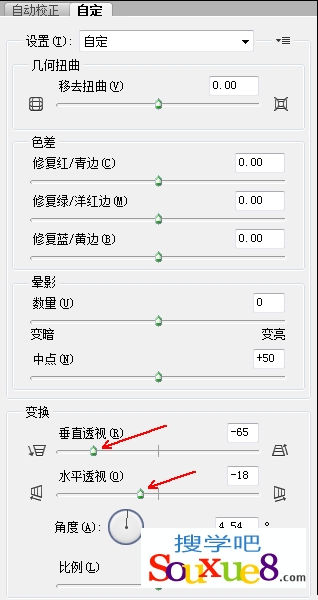
7.设置完毕后,单击“确定”按钮,得到Photoshop CS6镜头校正滤镜后最终效果图。
